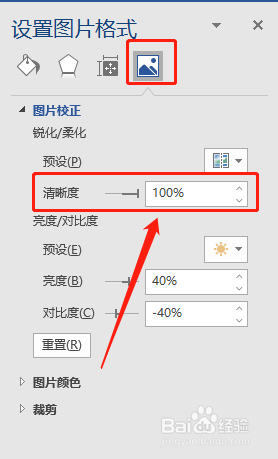【Word】绘制并插入电子签名
1、点击【插入】→【图片】→【此设备】,选择含有签名的图片
2、点击图片右上方的图标,【文字环绕】选择第一个【四周型】,如下
3、选择【格式】→【校正】,选择一个合适的【亮度/对比度】
4、点击图片,鼠标右击,选择【设置图片格式】,将清晰度调至100%
5、这就将签名插入啦
声明:本网站引用、摘录或转载内容仅供网站访问者交流或参考,不代表本站立场,如存在版权或非法内容,请联系站长删除,联系邮箱:site.kefu@qq.com。
阅读量:41
阅读量:66
阅读量:30
阅读量:28
阅读量:80